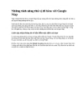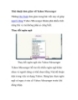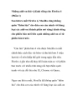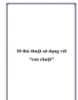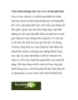những thủ thuật thú vị với tính năng fac timeline
74
lượt xem 8
download
lượt xem 8
download
 Download
Vui lòng tải xuống để xem tài liệu đầy đủ
Download
Vui lòng tải xuống để xem tài liệu đầy đủ
- Ẩn một bài viết trên timeline thuật toán của fac sẽ hỗ trợ việc giới thiệu câu chuyện về bạn trên timeline. nhưng nếu vì một lý do nào đó, như tính riêng tư, bảo mật... bạn có thể ẩn bài viết của mình trên timeline đi. Để thực hiện điều này, bạn bấm vào nút cây bút ngay trên mỗi bài viết rồi chọn hide from timeline, và có thể bấm nút undo để bài viết đó quay trở lại với timeline. - tùy chỉnh hộp favorites tiếp theo là khả năng tùy chỉnh các hộp xuất hiện...
Chủ đề:
Bình luận(0) Đăng nhập để gửi bình luận!

CÓ THỂ BẠN MUỐN DOWNLOAD